
Inhaltsverzeichnis:
- Autor John Day [email protected].
- Public 2024-01-30 07:17.
- Zuletzt bearbeitet 2025-01-23 12:52.
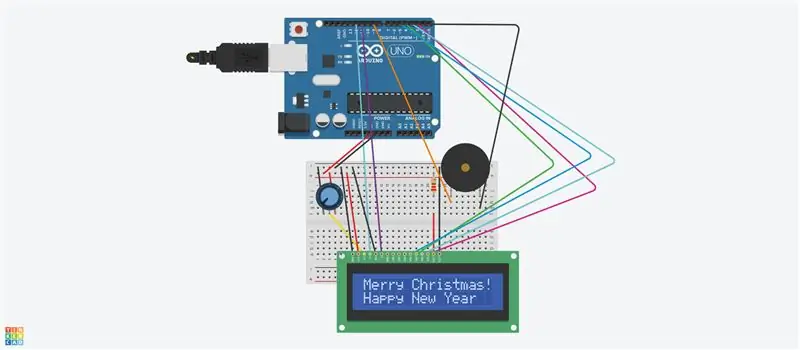
Diese Schaltung besteht aus einem LCD und einem Piezo-Lautsprecher und
Arduinos.
Das LCD zeigt „Frohe Weihnachten! und ein frohes neues Jahr."
Der Piezo-Lautsprecher spielt "Stille Nacht".
Dies wird mit Arduino und einem Code erreicht.
Das Potentiometer (10 k) steuert die Helligkeit des LCD.
Schritt 1: Elektronische Teile, die in der Schaltung verwendet werden
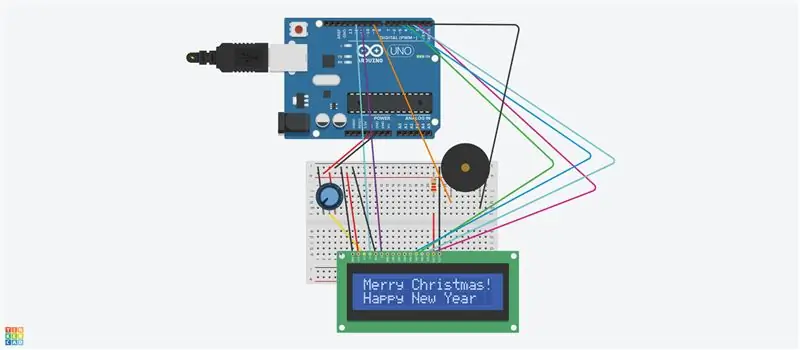
In der Schaltung verwendete Teile;
Arduino Uno
LCD 16x2
Piezo-Lautsprecher
220 Widerstand (rot, rot, braun)
10k Potentiometer
Steckbrett
Drähte
Schritt 2: LCD 16x2;Kurzbeschreibung
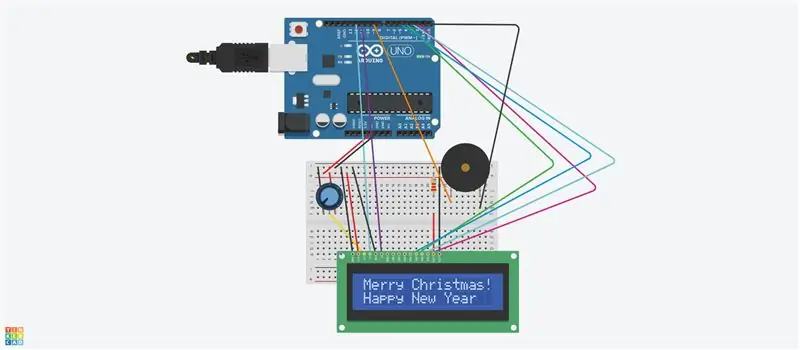
LCD bedeutet Flüssigkristallanzeige. Es hat einen Mikrocontroller
darin (Siehe Bild 1 oder 2)
Der LCD-Display-Controller nimmt Befehle von einem anderen Mikrocontroller (wie Arduino) an
die Anzeige antreiben. Es kann Buchstaben oder Zahlen anzeigen.
Es heißt 16x2, da es 16 Spalten und 2 Zeilen hat. Es hat insgesamt (16x2) oder 32 Zeichen.
Jedes Zeichen hat 5x8 Pixel Punkte. Die Pixel leuchten mit Strom auf und wenn der Code es erlaubt.
Wenn Sie die Helligkeit des LCD mit dem 10 k-Potentiometer einstellen, können Sie die Quadrate und sehr kleine Quadrate (Pixel) sehen.
Schritt 3: Der Piezo-Lautsprecher
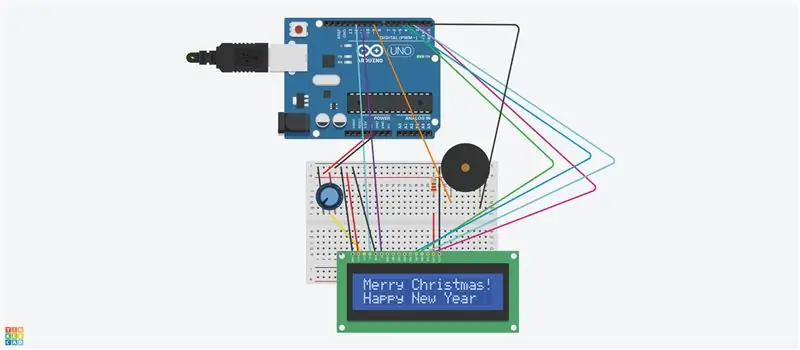
Der Piezo-Lautsprecher besteht aus einem Piezo-Kristall zwischen 2
Kristalle. Wenn Sie Spannung an die Kristalle anlegen, drücken sie einen Leiter und ziehen am anderen. Dieser Vorgang des Drückens und Ziehens erzeugt einen Ton. (siehe Bild des Piezos)
Der Code wird von Arduino gelesen und erzeugt Noten für das Lied „Silent Night“. Das Lied wird aus dem Piezo-Lautsprecher gehört.
Schritt 4: Einrichten der Schaltung
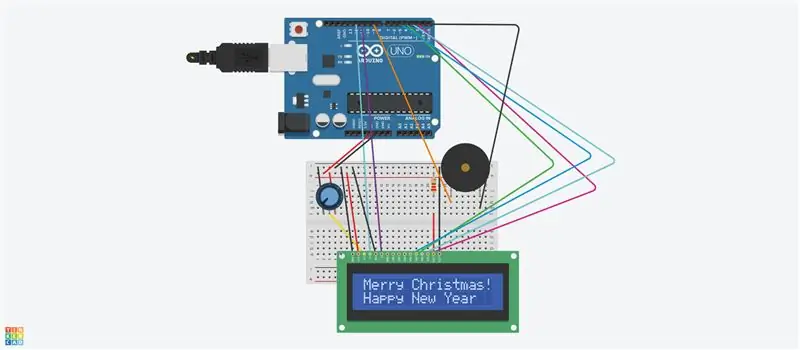
LCD-Arduino
Pin 1 VSS ------ Masse auf Steckbrett
Pin 2 VDD ----- an positiver Steckbrettschiene angelegt
Pin 3 ---------------- Leitung vom Potentiometer (variabel);siehe Schaltung-mittlere Leitung
Pin 4-----------------Verbindung zu Arduino digital 12
Pin 5----------------Mit Masse verbinden
Pin 6 (aktivieren) -------------- Verbinden mit Arduino digital 11
Pin 7-10--------nichts
Pin 11 ---------- Verbinden Sie sich mit Arduino Digital Pin 5
Pin 12 ---------- Verbinden Sie sich mit Arduino Digital Pin 4
Pin 13 ---------- Verbinden Sie sich mit Arduino Digital Pin 3
Pin 14 ---------- Verbinden Sie sich mit Arduino Digital Pin 2
Pin 15 ----------- An einen 220-Ohm-Widerstand und dann an eine positive Schiene (5 Volt) anschließen
Pin16---------Mit Masse verbinden
Schließen Sie das 10k-Potetiometer wie im Bild gezeigt an
Piezo-Lautsprecher verbinden positives Kabel mit Arduino Digital Pin 9
Piezo-Lautsprecher verbinden die Minusleitung auf der digitalen Seite mit Masse.
Verbinden Sie Arduino 5 Volt mit positivem Steckbrett und Masse mit negativem Brot
Schritt 5: Fazit
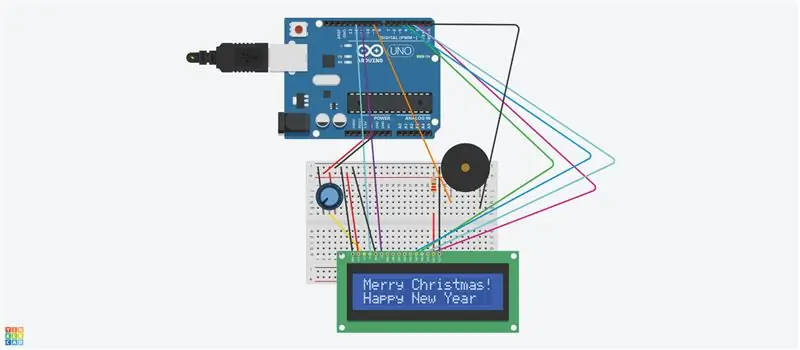
Dieses Projekt zeigt, wie Sie ein LCD verwenden können, um "Frohe Weihnachten und ein glückliches neues Jahr" anzuzeigen.
Sie können auch einen Piezo-Lautsprecher verwenden, um "Silent Night" mit Arduino und Code zu spielen
Das zweite Bild ist der Code für den LCD- und Piezo-Lautsprecher.
Dieses Projekt wurde auf Tinkercad erstellt. Es wurde getestet und funktioniert.
Ich habe dieses Projekt genossen. Ich hoffe, es hilft Ihnen, LCD- und Piezo-Lautsprecher zu verstehen und zu verstehen, wie sie mit einem Code in eine Schaltung integriert werden können.
Dankeschön
Empfohlen:
So verwenden Sie einen Debugger auf einem ESP32 – wikiHow

So verwenden Sie einen Debugger auf einem ESP32: Wollten Sie schon immer einen Blick in Ihren Code werfen, um zu sehen, warum er sich so verhält, wie er ist? Traditionell hätten Sie in ESP32-Projekten endlose print-Anweisungen hinzufügen müssen, um herauszufinden, was vor sich ging, aber es gibt einen besseren Weg! Ein Debugger
Tutorial: So verwenden Sie ESP32-CAM in einem Video-Streaming-Webserver: 3 Schritte

Tutorial: So verwenden Sie ESP32-CAM in Videostreaming-Webservern: Beschreibung: ESP32-CAM ist ein ESP32 Wireless IoT Vision Development Board in einem sehr kleinen Formfaktor, das für den Einsatz in verschiedenen IoT-Projekten entwickelt wurde, z drahtlose Steuerung, drahtlose Überwachung, drahtlose QR-Identifikation
So laden Sie Instagram auf einem iPhone 6 und höher herunter und verwenden es – wikiHow

So laden Sie Instagram auf einem Iphone 6 und höher herunter und verwenden es: Dieses anweisbare ist für die neuen Benutzer von Instagram. Hier erfahren Sie, wie Sie ein Konto einrichten und wie es funktioniert
So verwenden Sie einen Piezo-Summer – wikiHow

So verwenden Sie einen Piezo-Summer: Beschreibung: Ein piezoelektrischer Lautsprecher ist ein Lautsprecher, der den piezoelektrischen Effekt zur Klangerzeugung nutzt. Die anfängliche mechanische Bewegung wird durch Anlegen einer Spannung an ein piezoelektrisches Material erzeugt, und diese Bewegung wird typischerweise in eine akustische
So reparieren Sie einen Wechselrichter mit LCD-Hintergrundbeleuchtung. Mit einem Fujiplus FP-988D. für 0 $.: 9 Schritte

So reparieren Sie einen Wechselrichter mit LCD-Hintergrundbeleuchtung. Mit einem Fujiplus FP-988D. für $ 0.: In diesem anweisbaren werde ich Sie durch die Reparatur eines toten LCD-Hintergrundlicht-Wechselrichters mit den Teilen führen, die Sie haben. Sie können feststellen, ob Sie ein totes Gegenlicht haben, indem Sie zuerst andere Möglichkeiten ausschließen. Monitor auf mehreren Computern überprüfen. Stellen Sie sicher, dass
